
| منتدى الــكــمــبــيــو نـــ NET ــت هذا المنتدى مُخصص للبرمجيات والأجهزة والإنترنت. |
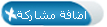 |
|
|
المشاركة1 |
|
المعلومات
مكتبي نشيط
البيانات
العضوية: 105366
تاريخ التسجيل: Apr 2011
الدولة: السعـوديّة
المشاركات: 65
بمعدل : 0.01 يومياً
|
أساسيات النص :
سوف تتعلم كيفية إضافة النص إلى صفحاتك وإذا كنت قد أمضيت وقتاً طويلاً داخل الويب فلعلك قد لاحظت أن معظم مواقع الويب يتم إعدادها بغرض توصيل أنواع مختلفة من المعلومات ، ومازال النص من أكثر الوسائل فعالية في أداء هذه المهمة . أيضاً يتيح لك فرونت بيج تزيين النص وتنسيقه بالإضافة إلى وضع النص الأصلي في الصفحة ، وستلاحظ إن كان لك معرفة وتعامل سابق مع برامج أوفيس أن الأمر لا يختلف كثيراً مع فرونت بيج وستجد أن إضافة النص سهل جداً كما لو أنك تكتب ملف وورد وتقوم بتنسيقه ، يمكنك باستخدام فرونت بيج : تعديل حجم النص . ضبط وضع النص ، كأن يكون منخفضاً subscript أو مرتفعاً superscript عن السطر . إضافة سمات إلى النص ، كأن تجعله عريضاً أو مائلاً أو أسفله سطر ، أو حتى الجمع بين هذه السمات . توسيط النص على الشاشة . إضافة ألوان أو أي تأثيرات أخرى ، مثل تأثير النص الوامض . تغيير الخط الظاهر على الشاشة . هذا كله يمثل عينة بسيطة من الطرق التي يمكنك بها تعديل النص ، وسوف ترى أثناء تعاملك مع فرونت بيج أن معظم ما يتم إضافته إلى صفحات ويب التي تنشأها يأتي على شكل نصوص وستلاحظ أن فرونت بيج يوفر لك مرونة هائلة في طريقة القيام بتلك العملية . إضافة النص إلى صفحة الويب : يتعامل فرونت بيج مع إضافة النص بنفس سهولة برامج معالجة الكلمات ، كل ما عليك هو أن تكتب وسوف يتم لف النص تلقائياً إلى السطر التالي بمجرد أن تصل إلى نهاية السطر الذي تكتبه . لتبدأ بكتابة أي فقرة تريدها : 1- إذا لم تكن لديك الآن صفحة فارغة على الشاشة ، فلتقم بإنشاء واحدة . 2- عند الموضع الذي يظهر فيه مؤشر الكتابة ، اكتب ما يلي : بسم الله الرحمن الرحيم لاحول ولا قوة إلا بالله 3- اضغط مفتاح الإدخال Enter واستمر في كتابة أي نص . لا تضغط مفتاح الإدخال Enter عندما تصل إلى نهاية السطر ، فقط واصل الكتابة وسيتم لف النص تلقائياً إلى السطر التالي . ثم أنه لابد أن تحدد النص الذي تريد تغييره أو إضافة أي سمة إليه ، مثلاً لتغيير حجم النص الذي كتبته ، قم بما يلي : 1- حدد نص بسم الله الرحمن الرحيم . 2- من قائمة Format ، حدد أمر Font . في مجموعة Size ، استخدم شريط التمرير حتى تصل إلى خيار 7 ثم حدده ، انقر بعد ذلك زر ok ، لا بد أن يظهر النص لديك بنفس الحجم الموجود في الشكل . بشكل عام ، يمنحك فرونت بيج قدراً معقولاً من حرية الاختيار في تحديد حجم النص الذي تكتبه ، ويبين( الشكل 1-3 ) المدى المتاح لك في تغيير حجم النص حيث يبدأ من 8 إلى 36 نقطة . [IMG]  [/IMG] [/IMG]ملاحظة : لست مضطراً لاستخدام قائمة Format حتى تفتح مربع حوار Font يمكنك أيضاً أن تنقر بزر الفأرة الأيمن بعد تحديد النص لتفتح قائمة مختصرة ، من هذه القائمة حدد أمر Font Properties لتفتح مربع حوار Font . إضافة الألوان والسمات : والآن ، قم بإضافة بعض السمات إلى النص ، ابدأ بتغيير لون العنوان : ولتغيير لون النص : 1- حدد عنوان النص . 2- من قائمة Format اختر أمر Font لتفتح مربع حوار Font ( انظر الشكل 2-3 ) . [IMG]  [/IMG] [/IMG]3- افتح القائمة المنسدلة Color حتى تظهر لوحة الألوان . 4- حدد خيار Red ثم انقر زر ok لتغلق مربع حوار Font لتفتح مربع حوار Font يجب الآن أن يظهر عنوان الفقرة باللون الأحمر . أيضاً يمكنك جعل النص عريضاً أو مائلاً أو أسفله خط . لجعل النص عريضاً : 1- حدد الكلمات لاحول ولا قوة إلا بالله. 2- انقر رمز Bold ( يحمل هذا الرمز حرف B ) الموجود على شريط الأدوات . لجعل النص مائلاً : 1- حدد الكلمات أي من الكلمات . 2- انقر رمز Italics ( يحمل هذا الرمز حرف I المائل ) الموجود على شريط الأدوات . ولإضافة سطر أسفل النص : 1- حدد كلمة الله جل جلاله . 2- انقر رمز Underline ( يحمل هذا الرمز حرف U ) الموجود على شريط الأدوات . 3- الآن ينبغي أن تشبه الفقرة لديك ما هو مبين في الشكل (3 - 3 ) . [IMG]  [/IMG] [/IMG]أنماط الخط والتأثيرات : 1- حدد كلمة أي كلمة من النص. 2- من قائمة Format ، حدد أمر Font لتفتح مربع حوار Font . 3- في جزء Effects ، يمكنك أن ترى التأثيرات المتنوعة التي يتيحها لك ، كما يتيح لك مربع المعاينة Preview رؤية الشكل الذي يظهر عليه النص بعد تطبيق أي تأثير من تلك التأثيرات . لا حظ السطرين الظاهرين في مربع المعاينة يتيحان لك رؤية النص بالنسبة للتأثيرات التي تغير من الوضع الرأسي ، مثل تأثير انخفاض subscript وارتفاع superscript النص عن السطر . 4- مثلاً حدد خياري Caps Small و Superscript . انقر زر ok لتغلق مربع الحوار وترى التغييرات التي أجريتها على النص . يعد تغيير المسافة بين الأحرف Character Spacing من التأثيرات التي تستطيع استخدامها لإبراز النص . هذه بعض الخيارات التي يمكنك تطبيقها فيما يتعلق بتأثير المسافة بين الأحرف : 1- حدد الكلمات أي من الكلمات بالحروف الإنجليزية أو اكتب مثلاsaudint.com. 2- افتح مربع حوار Font . 3- انقر علامة التبويب Character Spacing لتفتح اللوحة الخاصة بتأثير المسافة بين الأحرف . 4- من مربع القائمة المنسدلة Spacing ، حدد خيار Expanded وفي مربع القائمة الذي يجاوره By ، حدد خيار 10 . 5- انقر زر ok لحفظ وتطبيق التغييرات التي أجريتها على المسافة بين الأحرف . وكما ترى فإن تأثير المسافة بين الأحرف يعطيك قدراً من الحرية في التعديل في وضع النص . للمشاركة في الموضوع في اسفل الموضوع [IMG]  [/IMG] [/IMG]

التعديل الأخير تم بواسطة علي مقبل سفر ; Jul-11-2011 الساعة 10:15 PM سبب آخر: الموضوع |

|
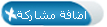 |
| مواقع النشر (المفضلة) |
| الكلمات الدلالية (Tags) |
| الثالث, التعامل, الدرس, النص |
| الذين يشاهدون محتوى الموضوع الآن : 1 ( الأعضاء 0 والزوار 1) | |
|
|
 المواضيع المتشابهه
المواضيع المتشابهه
|
||||
| الموضوع | كاتب الموضوع | المنتدى | مشاركات | آخر مشاركة |
| كشوف بحث الصف الثالث 1432هـ من اعدادي على حسب نماذج الوزارة | قدها وقدود | منتدى قسم مهارات البحث ومصادر المعلومات تعليم منطقة الرياض | 16 | May-18-2013 08:15 PM |
| الدرس العملي الاول | علي مقبل سفر | منتدى الــكــمــبــيــو نـــ NET ــت | 0 | Jul-09-2011 09:48 PM |
| المعرض الثالث للأسر المنتجة بجمعية الاصالة الخيرية | جمعية الاصالة | المنتدى الــعــام للمكتبات والمعلومات | 0 | Jul-09-2011 06:23 PM |
| الدرس الاول اساسيات الموقع | علي مقبل سفر | منتدى الــكــمــبــيــو نـــ NET ــت | 0 | Jul-06-2011 03:30 PM |
| ممكن تعريف للأتي؟ | أمل كله ألم | المنتدى الــعــام للمكتبات والمعلومات | 4 | May-08-2011 07:30 PM |